标签:安装 ext 输入 ODB 启动 star innodb 更改 命名
首先声明:本博客主要是为了记录自己的安装过程和踩过的坑,写的有误的地方请谅解指正。
1.官网下载:https://dev.mysql.com/downloads/mysql/
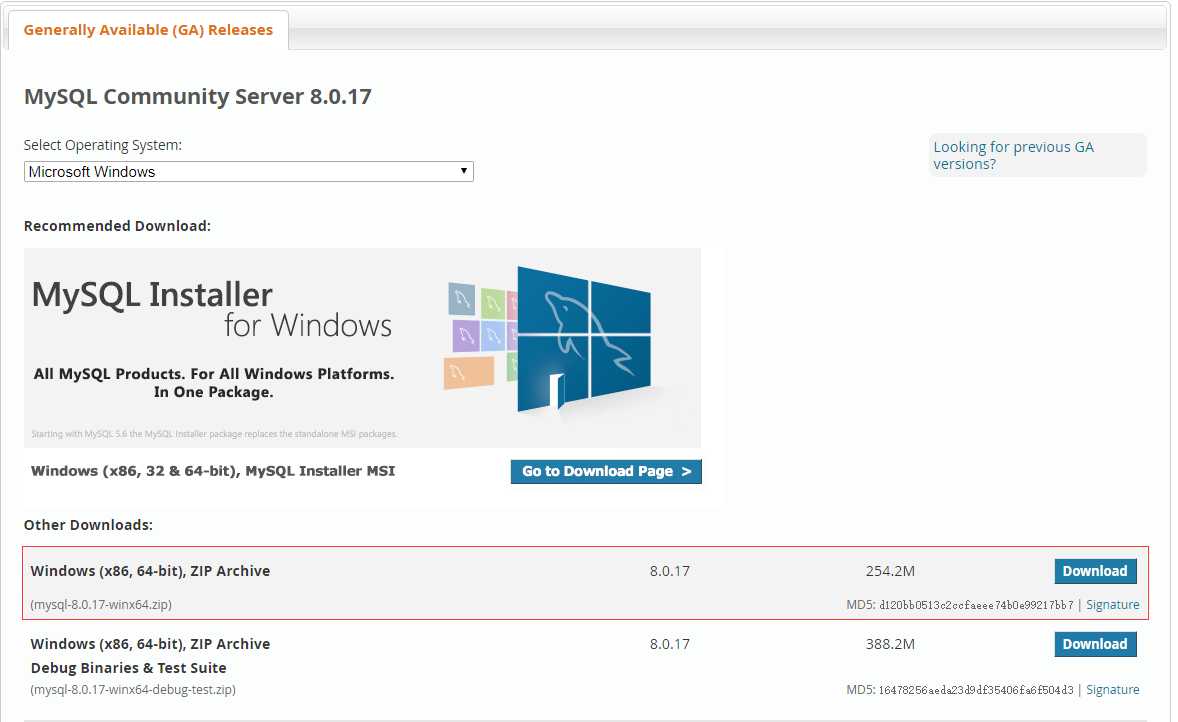
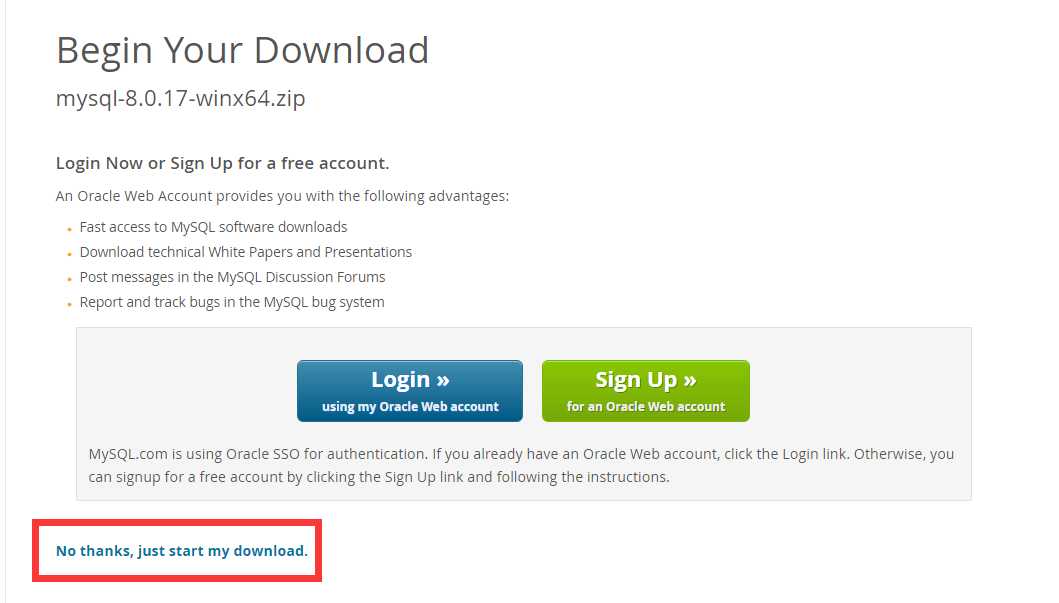
2.解压到想要安装的位置并配置path
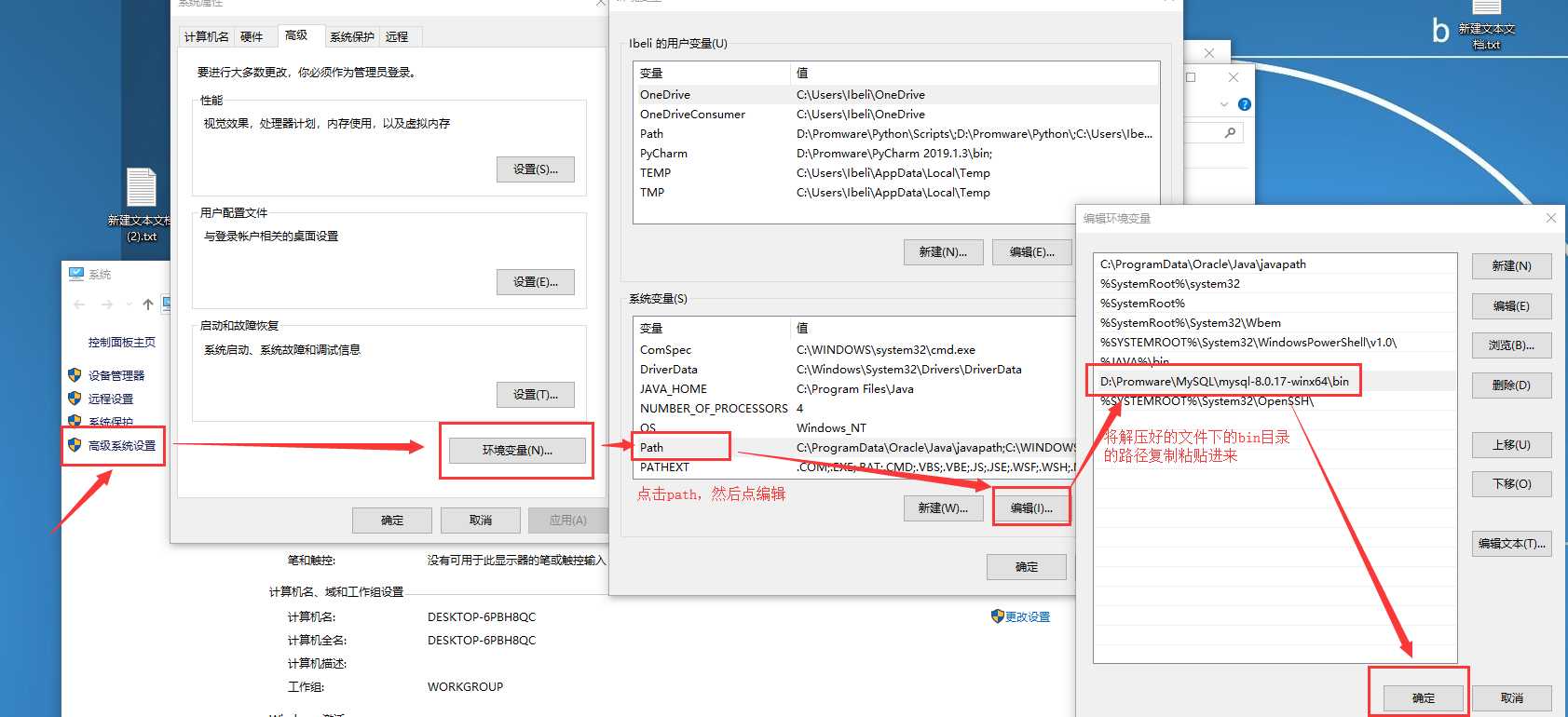
注:然后一路点击确定。
4.新建文本文件,写入以下内容然后保存,并重命名为my.ini
[mysql] # 4.1、设置mysql客户端默认字符集为utf8 default-character-set=utf8 [mysqld] # 4.2、设置3306端口 port = 3306 # 4.3、设置mysql的安装目录 basedir=D:\Promware\MySQL\mysql-8.0.17-winx64 # 4.4、设置服务端默认字符集为utf8 character-set-server=utf8 # 4.5、设置默认的存储引擎为innodb default-storage-engine=INNODB # 4.6、允许最大连接数 max_connections=20
注意:4.1、字符集是utf8不是utf-8。4.3、路径改为你自己的解压路径。
5.初始化并安装mysql8
5.1 右键Windows开始图标,选择windows powershell(管理员)
5.2cd D:\Promware\MySQL\mysql-8.0.17-winx64\bin(换成你自己的路径)
5.3执行命令进行初始化:mysqld --initialize --console
请记住第二句输出的冒号后边的字符串:A temporary password is generated for root@localhost:这里是root用户的临时密码
5.4 执行命令进行安装:mysqld --install [服务名]
中括号服务名可以不写
5.5更改密码
输入命令启动mysql:net start mysql
输入登陆命令:mysql -uroot -p这里是root用户的临时密码
输入命令修改密码:ALTER USER ‘root‘@‘localhost‘ IDENTIFIED WITH mysql_native_password BY ‘新密码‘; (注意结尾的分号别丢了)
6.安装完成!!!!!
7.常见问题
第4步中my.ini文件无法修改。原因分析:权限不够。 建议(解决方案):解压到C盘以外的目录。如果在C盘试试:右击my.ini-属性-安全
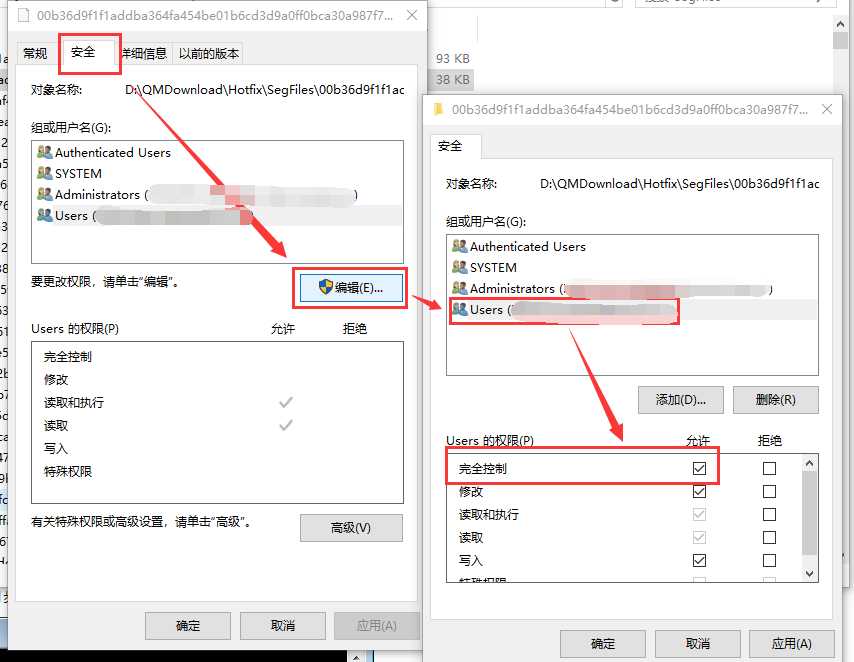
任意文件示例图
第4步中:关于编码字符集以及存储引擎的种类和区别的请自行百度(偷个懒)。关于路径,有时路径中单斜杠会导致错误,解决方案:改为双斜杠 \\
第5步中:mysqld命令报错,(本人在安装的时候出现过一次这个错误,首先保证前边的path配置正确且已经cd到bin目录下)有提示信息:目录下确实存在该文件,但无法运行。则根据提示信息进行将mysqld命令改为.\mysqld命令进行运行 ,运行成功。(!学计算机看懂英文真的很重要!)
第5.4步中:中括号中的服务名可以不写,默认为mysql.如果电脑上安装多个版本的MySQL,可以根据自己的需要将服务名改为mysql8。
最后强调一下在mysql环境中分号“;”别忘写。
MySQL8.n.n的zip版本安装(win10x64位系统)
标签:安装 ext 输入 ODB 启动 star innodb 更改 命名
原文地址:https://www.cnblogs.com/shizhi-blog/p/11263207.html